Windows 11 predvolene zobrazuje na uzamknutej obrazovke 12-hodinový čas. Hoci je to pre väčšinu ľudí výhodné, niektorí radšej používajú 24-hodinový formát času. Ak ste jedným z nich a chcete využiť vojenský čas, ste na správnom mieste. V tomto článku sme podrobne popísali, ako môžete zmeniť formát hodín uzamknutia obrazovky v systéme Windows 11.
Zmeňte formát hodín uzamknutia obrazovky v systéme Windows 11 (2022)
Obsah
Zmeňte formát hodín uzamknutia obrazovky v aplikácii Nastavenia
1. Otvorte aplikáciu Nastavenia pomocou Klávesová skratka systému Windows 11 „Win+I“ a prepnite do časti „Čas a jazyk“. z ľavého bočného panela.

2. Ďalšie, kliknite na „Jazyk a región“ pre prístup k nastaveniam týkajúcim sa formátov času.
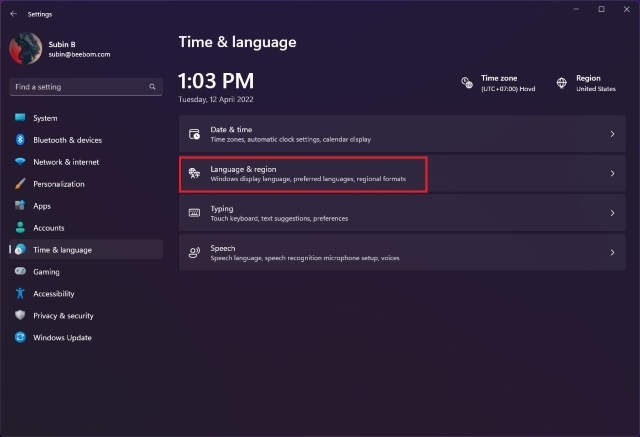
3. V nastaveniach „Región“ rozbaľte „Regionálny formát“ a kliknite na „Zmeniť formáty“ zmeniť formát času.

4. Teraz kliknite na rozbaľovací zoznam vedľa položky „Dlhý čas“ a vyberte možnosť s AM, aby ste použili 12-hodinový formát. Môžete tiež použiť ten bez AM a ísť s 24-hodinovým formátom uzamknutej obrazovky.

5. Reštartujte počítač, aby sa na uzamknutej obrazovke zobrazil nový 24-hodinový formát hodín. Pozrite sa na 12-hodinový a 24-hodinový čas na hodinách uzamknutia obrazovky Windows 11 nižšie:
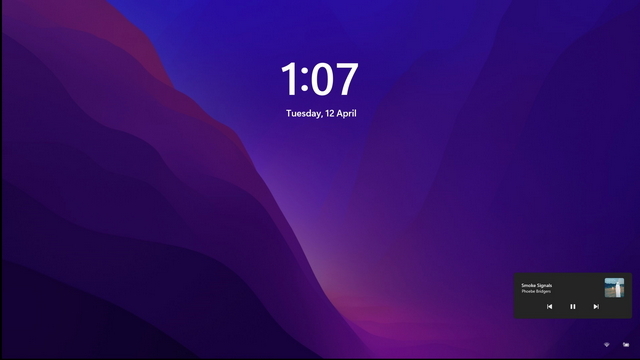

Zmeňte formát hodín uzamknutia obrazovky z ovládacieho panela
1. Stlačte kláves Windows a zadajte „Ovládací panel“. Vo výsledkoch kliknite na „Otvoriť“ a otvorte Ovládací panel.

2. V nastaveniach „Hodiny a región“ kliknite na „Zmeniť formát dátumu, času alebo čísla“ zmeniť formát dátumu uzamknutej obrazovky na počítači so systémom Windows 11.

2. Kliknite na rozbaľovací zoznam vedľa položky „Dlhý čas“ a vyberte „H: mm: ss“ alebo „HH: mm: ss“, ak chcete 24-hodinový formát času. Na druhej strane by ste mali použiť h: mm: ss tt alebo hh: mm: ss tt, ak chcete použiť 12-hodinový formát času.

3. Po nastavení preferovaného formátu potvrďte zmeny kliknutím na „Použiť“. Keď to urobíte, reštartujte počítač.

často kladené otázky
Otázka: Môžem zmeniť polohu hodín uzamknutej obrazovky v systéme Windows 11?
Nie, Windows 11 vám neumožňuje zmeniť umiestnenie hodín na uzamknutej obrazovke. Hodiny zostanú v strede uzamknutej obrazovky.
Otázka: Ako odstrániť čas z uzamknutej obrazovky v systéme Windows 11?
Na uzamknutej obrazovke systému Windows 11 nie je možné vypnúť čas.
Otázka: Ako zmeniť písmo hodín na uzamknutej obrazovke v systéme Windows 11?
V systéme Windows 11 nemôžete priamo zmeniť písmo hodín na uzamknutej obrazovke. Budeš musieť zmeniť systémové písmo namiesto toho.
Nastavte 24-hodinové hodiny na uzamknutej obrazovke Windows 11
Zmena formátu hodín uľahčuje pochopenie času na vašom počítači, najmä ak ste zvyknutí na konkrétny formát času. Medzitým, ak ste ochotní pohrať sa, aby ste zo svojho počítača so systémom Windows 11 získali čo najlepší zážitok, nezabudnite si prečítať náš článok o najlepšie nastavenia systému Windows 11 na zmenu.
Odporúčané články
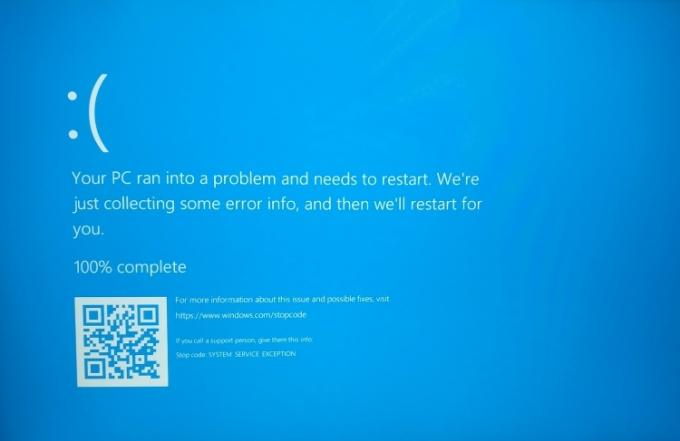

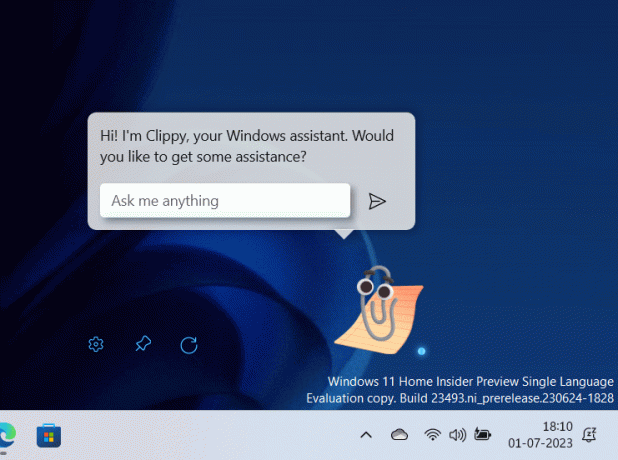



Chcem len odstrániť hodiny z uzamknutej obrazovky a tiež pre ikony vpravo dole. Potom odstráňte šero na tapete. Toto je návnada zobrazujúca sa chybové hlásenie, modrá obrazovka a niektoré texty. Máte nejaké spôsoby, ako na to správne odpovedať? 🙂
OdpovedzteExistuje nejaký spôsob, ako presunúť hodiny zo stredu do ľavého dolného rohu na uzamknutej obrazovke?
OdpovedzteMyslím si, že to platí len pre zostavu 22H2, ktorá má prísť v októbri
Odpovedztetoto mi nefunguje
Odpovedzte-
Odkaz na zmenu systémového písma vedie k článku „Ako zmeniť systémové písmo v systéme Windows 10“!
Neexistuje nejaká podobná príručka pre používateľov systému Windows 11?OdpovedztePoužite Winaero Tweaker
Odpovedzte
-
Milujem tvoju tapetu. lol
OdpovedzteTapeta Monterey 😏!!!
Odpovedzte
-
Odkaz na tapetu?
OdpovedzteTapeta je z macOS Monterey.
Odpovedzte
-
Uveďte odkaz na disk na stiahnutie týchto tapiet, vyzerajú vynikajúco.
OdpovedzteTapeta je z macOS Monterey.
Odpovedzte




